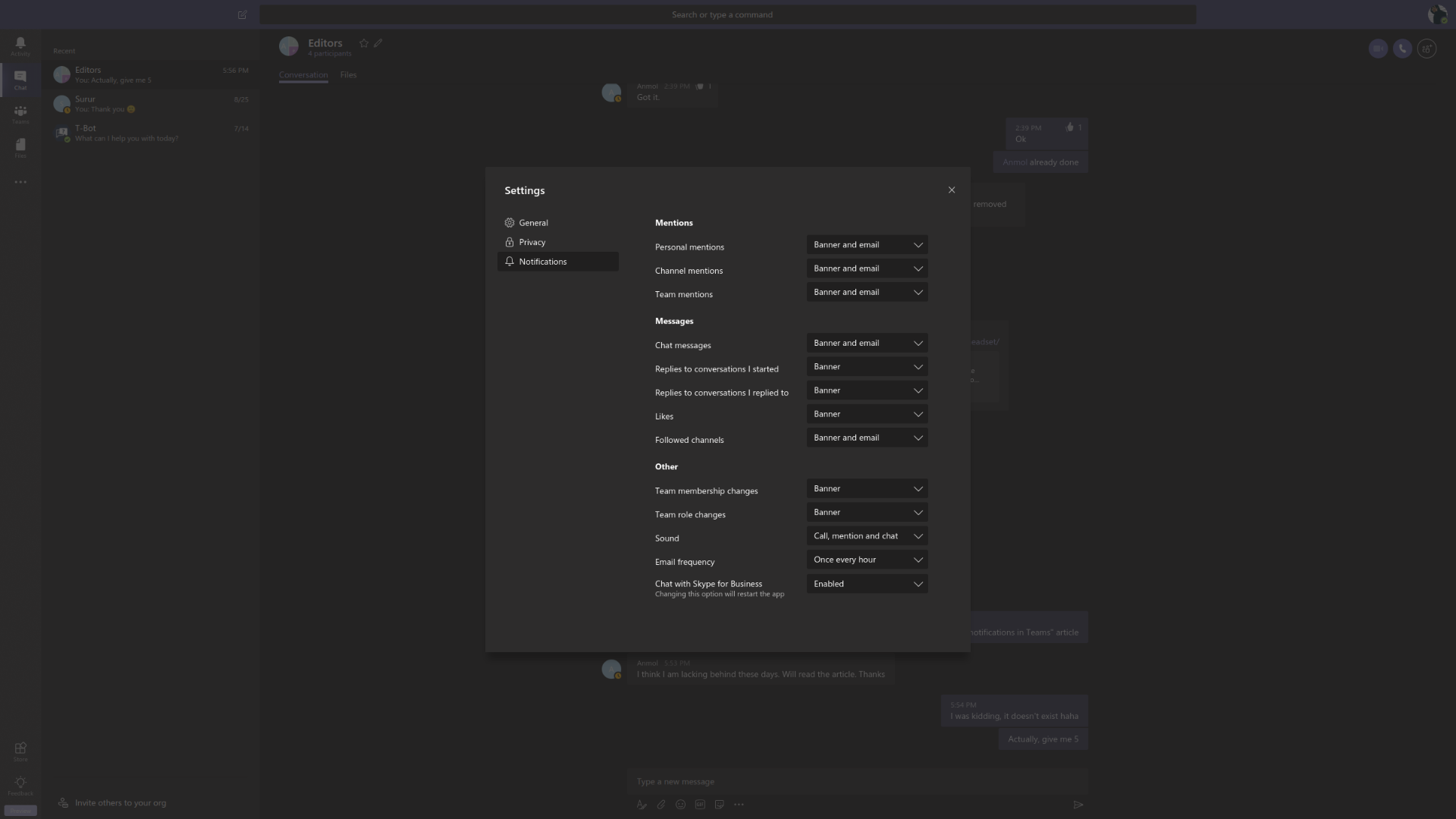วิธีปรับแต่งการแจ้งเตือน Teams ของ Microsoft
2 นาที. อ่าน
อัปเดตเมื่อวันที่
อ่านหน้าการเปิดเผยข้อมูลของเราเพื่อดูว่าคุณจะช่วย MSPoweruser รักษาทีมบรรณาธิการได้อย่างไร อ่านเพิ่มเติม
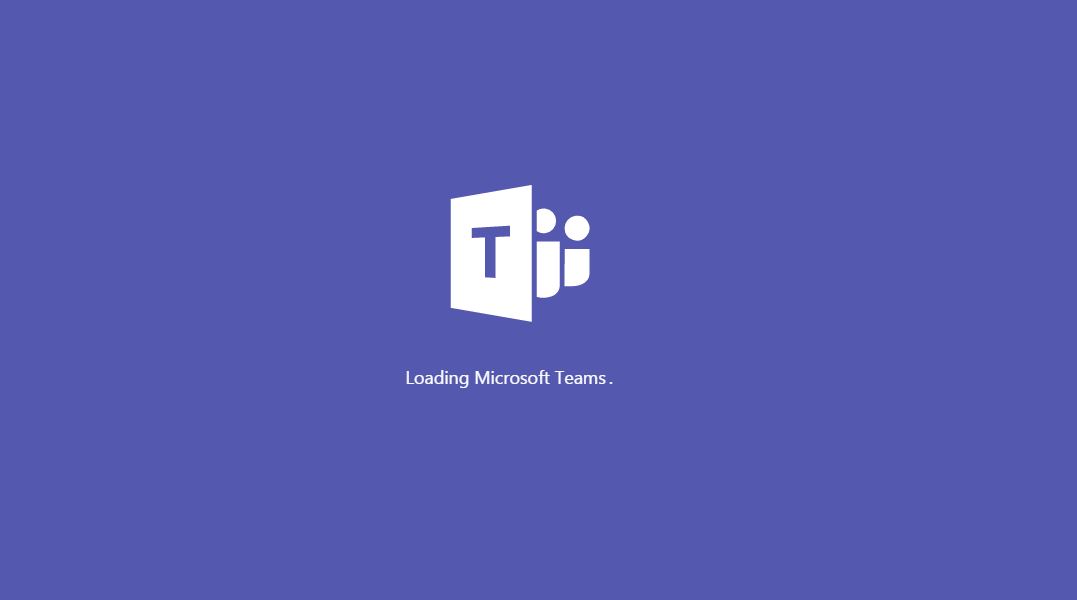
การจัดการการแจ้งเตือนในแอปรับส่งข้อความ โดยเฉพาะแอปการส่งข้อความขององค์กร เช่น Teams และ Slack เป็นส่วนสำคัญในการจัดการการทำงานที่ดี ความสมดุลในชีวิต ตามค่าเริ่มต้น Microsoft จะเปิดใช้งานการแจ้งเตือนทางอีเมลสำหรับข้อความแชทใน Teams ซึ่งหมายความว่าผู้ใช้โดยเฉลี่ยจะได้รับแจ้งในอีเมลของตนถึงข้อความที่ได้รับและโดยแบนเนอร์ของแอป ไม่ใช่ผู้ใช้ทุกคนที่อาจชื่นชอบสิ่งนี้ เนื่องจากจะทำให้กล่องจดหมายของคุณยุ่งเหยิงด้วยข้อความนับหมื่นถึงแสนข้อความ รวมทั้งมีการแจ้งเตือนสองครั้งในช่วงเวลาที่ติดตั้งแอป
ในคู่มือนี้ เราจะแสดงวิธีจัดการการแจ้งเตือน Teams อย่างรวดเร็ว
วิธีปรับแต่งการแจ้งเตือนของ Microsoft Teams
- เปิดเว็บ Microsoft Teams หรือแอปเดสก์ท็อป แม้ว่าคุณจะปรับแต่งการแจ้งเตือนของ Teams บน Android และ iPhone ได้ การตั้งค่าเหล่านั้นจะไม่ส่งผลต่ออีเมลที่คุณได้รับไปยังที่อยู่ที่เชื่อมโยงของคุณ
- เปิดเมนูการตั้งค่า
- เลื่อนลงไปที่การแจ้งเตือน
- ตามภาพด้านล่าง เลือกหมวดหมู่การแจ้งเตือน คุณสามารถเลือกระหว่างอีเมล อีเมลและแบนเนอร์ หรือแบนเนอร์เท่านั้น - หรือไม่มีก็ได้ การแจ้งเตือนแบบแบนเนอร์คือการแจ้งเตือนแบบโทสต์ ซึ่งหมายความว่าคุณจะได้รับการแจ้งเตือนจากแอปบนอุปกรณ์หรือเบราว์เซอร์ที่เรียกใช้งานเท่านั้น ตามหลักการแล้ว คุณควรเปิดใช้งานสิ่งนี้ไว้เพื่อให้คุณได้รับข้อความแจ้ง คุณยังสามารถปรับแต่งได้ว่าข้อความประเภทใดที่จะทริกเกอร์การแจ้งเตือน และสามารถละเว้นได้ ดังนั้นหากคุณต้องการให้การแจ้งเตือนของเจ้านายของคุณได้รับการจัดการทางอีเมล คุณก็สามารถทำได้เช่นกัน
Microsoft Teams มีให้บริการใน Microsoft Stores, iTunes และ Google Play Store
และเนื่องจากเราพูดถึง iTunes โปรดดูคำแนะนำในการแก้ไข การแจ้งเตือนของทีมไม่ทำงานบน iPhone.